Slik slår du på / av Pop-up-varsler på WhatsApp Android
Slik aktiverer eller deaktiverer du popup-varsler på WhatsApp Android-enheter. Du kan se popup-varsel på Android-låseskjermen når du mottar en melding på WhatsApp hvis den er angitt “Vis alltid popup”. Du kan endre eller administrere popup-varsling på WhatsApp Android- eller iPhone-enheter. Som standard angir du “Ingen popup”Alternativet valgt, slik at du ikke kan få noen popupvarsel på låseskjermen eller startskjermen. Hvis du har den siste oppdaterte WhatsApp-versjonen (2.20.157), er ikke popup-varsler lenger tilgjengelige i Android-enheten din. Du kan aktivere varsler med høy prioritet for å vise forhåndsvisning av varsler øverst på skjermen.
WhatsApp er nylig de mest brukte meldingsappeneenn noen andre chat-apper. Du kan sende ubegrensede meldinger, videoer, lydbånd, filer og andre data med venner, familie og gruppe. Følg de enkle trinnene nedenfor for å endre popup-varsel på WhatsApp Android-enheter.
Les også:
- Slik tilbakestiller du WhatsApp-varslingsinnstillinger på Android
- Hvordan sende kringkastingsmeldinger WhatApp Android
Hvordan endre popup-varsel på WhatsApp Android
Trinn 1: Åpen "Hva skjer" på Android-enhetene dine.
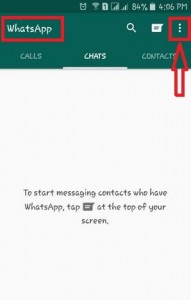
Steg 2: Trykk på "Mer" alternativet øverst til høyre.

Trinn 3: Trykk på “Innstillinger”.

Trinn 4: Trykk på “Varsler”.

Trinn 5: Trykk på “Popup-varsel”.
Merk: Hvis du har installert den nyeste WhatsApp-versjonen (2.20.157), kan du ikke aktivere popup-varslingsalternativer
Nå kan du se alternativene nedenfor på Android-telefonen og nettbrettet.
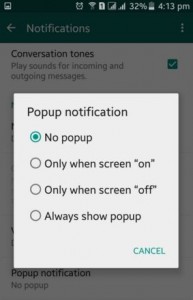
- Ingen popup: Som standard er ikke sett WhatsApp-meldingsvarsel på Android-enhetens startskjerm eller låseskjerm. Bare du kan lese meldingen når du åpner WhatsApp
- Bare når skjermen er "på": Du kan bare se WhatsApp popup-varsel på startskjermen når Android-telefonen eller nettbrettet er "på”.
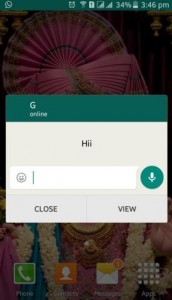
- Bare når skjermen er “Av”: Du kan bare se WhatsApp popup-varsel på startskjermen når skjermen på Android-enheten din “av”. Du kan svare direkte fra popup-varselet på startskjermen
- Vis alltid popup: Du kan se alle popup-varsler om WhatsApp-meldinger når Android-telefonen eller nettbrettet er på / av.
Trinn 6: Velg alternativer for å slå av WhatsApp popup-varsel eller trykke på Avbryt for å angi standardinnstillinger.
Det er alt.Ovenfor kan du se en perfekt løsning for å endre WhatsApp popup-varsel på WhatsApp android lollipop-enheter. Hvis du har problemer, kan du legge inn en kommentar i boksen nedenfor. Vi vil svare deg så snart som mulig. Ikke glem å dele med andre hvis du fant det nyttig.









